怎么拆分excel工作表 Excel中的工作表拆分方法
更新时间:2024-01-01 09:53:53作者:jiang
在Excel中,工作表是我们存储和组织数据的重要工具,但当数据量庞大时,一个工作表可能变得过于庞杂和难以操作,为了更好地管理和处理数据,我们可以使用拆分工作表的方法。拆分工作表可以将一个庞大的工作表分割成多个较小的工作表,每个工作表都可以独立进行编辑和处理。这不仅可以提高数据处理的效率,还可以使数据更加清晰明了。在本文中我们将介绍几种常用的Excel工作表拆分方法,帮助您更好地应对大数据处理的挑战。
具体步骤:
1.打开电脑桌面的Excel表格。
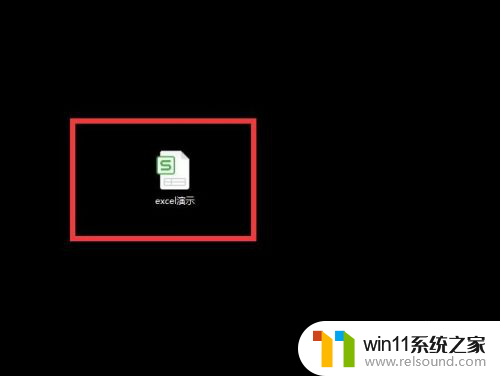
2.点击总表,点击“合并或拆分表格”。
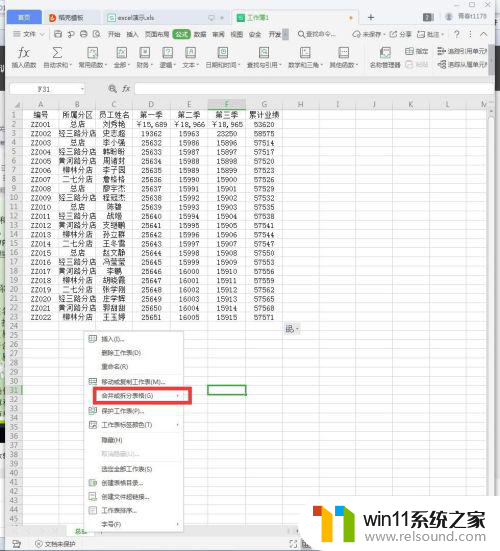
3.选择“把工作表按内容拆分”。
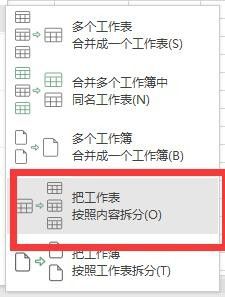
4.拆分依据“所属分区”来拆分,选择“B2”。点击开始拆分。
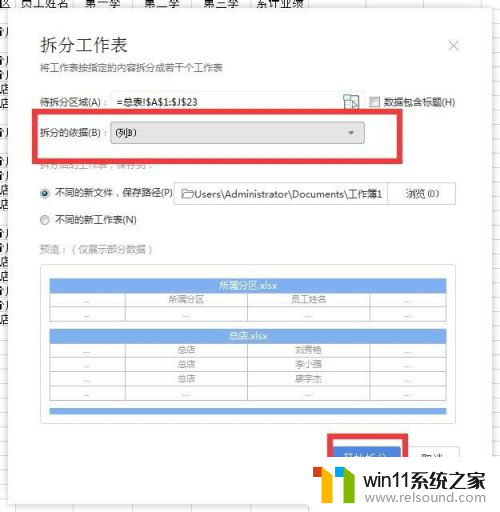
5.打开文件夹,可以看到已经拆分成功。
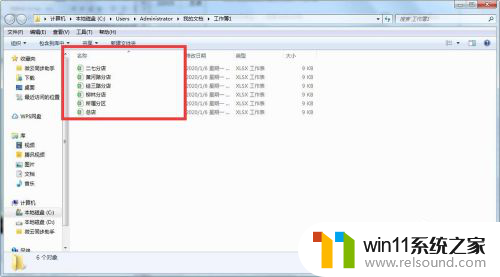
以上是如何拆分Excel工作表的全部内容,如果你遇到这种情况,不妨按照以上方法来解决,希望对大家有所帮助。















